(shareware). Për më tepër, ekziston një Cerberus disi më i thjeshtë (falas), si dhe një projekt interesant në gjuhën ruse ST FTP-Service (falas). Procesi i krijimit të disa prej këtyre programeve do të diskutohet shkurtimisht më poshtë.
GuildFTPd 0.999.5
Server i fuqishëm, lehtësisht i personalizueshëm, me një ndërfaqe miqësore për përdoruesit dhe zbatim të shkëlqyer të sistemit të skedarëve virtualë (VFS).
Instalimi dhe dritarja kryesore
Instalimi i programit është i parëndësishëm. Ju e keni instaluar programin në kompjuterin tuaj, e keni nisur atë dhe shikoni me interes në dritaren kryesore të programit:
Vendosja e programit.
1. Konfigurimi i parametrave bazë të serverit(numri i portit, numri maksimal i lidhjeve, numri i lidhjeve nga çdo ip, etj.) kryhet në dritaren e poshtme djathtas. Nëse e bëni këtë për grupin System, atëherë të gjitha grupet e nivelit më të ulët do t'i trashëgojnë këto cilësime. Për çdo grup që zgjidhni, këto cilësime të paracaktuara mund të anashkalohen. Në veçanti, ndonjëherë përdorja numra të ndryshëm portash për emra të ndryshëm përdoruesish.
2. Artikulli i menysë Admin -> Opsionet -> Serveri: futni emrin e serverit tuaj dhe zvogëloni pak detajet e mesazheve të serverit (duke lëvizur rrëshqitësin "Niveli i regjistrit" majtas), përndryshe skedarët e regjistrit do të fitojnë shpejt qindra megabajt:
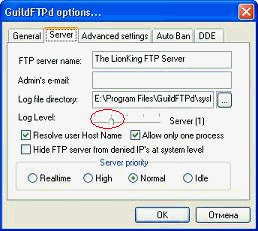
3. Konfigurimi i aksesit në server. Struktura e hierarkisë së përdoruesit në GuildFTPd është e tillë që çdo përdorues duhet t'i caktohet një grupi. Në këtë rast, ju keni dy mënyra kryesore:
- ndërtimi i ftp bazuar në hyrjet personale;
- ndërtimi i një serveri bazuar në aksesin e drejtpërdrejtë në drejtorinë e dëshiruar.
3.1. Ndërtimi i FTP bazuar në hyrjet personale.
Supozoni se vendosni të organizoni aksesin për miqtë tuaj në direktorinë e Dokumenteve dhe secili prej tyre do të duhet të shohë një grup unik drejtorish (dmth., duhet të krijoni një sistem skedarësh virtual për çdo përdorues).
Algoritmi është shumë i thjeshtë:
a) krijoni një grup, le të themi Ekipi, dhe menjëherë krijoni një direktori të përbashkët rrënjë për grupin (rrënjë):

Është e qartë se duhet të ekzistojë tashmë në disk. Kushtojini vëmendje - drejtorisë virtuale të "\" të zgjedhur. Pastaj ne do të caktojmë të drejtat e duhura. Ne marrim sa vijon:

Krahasoni dy fotot e fundit me njëra-tjetrën dhe nuk do të keni pyetje.
Përveç kësaj, ekzistojnë konventa përgjithësisht të pranuara për emrat e drejtorive të vendosura në rrënjë, në veçanti: \ pub - kjo përmban të dhëna të disponueshme për shkarkim publik (anonime); \ ngarkoni - ata do të ngarkojnë këtu për ju; \ në hyrje dhe disa të tjera. Unë mendoj se këto konventa janë opsionale për një server privat.
b) filloni të mbushni grupin me përdorues (Admin -> Shto përdorues):

c) krijoni një VFS për secilën (shih a)):

Dhe ju merrni:

Shënim. Ju mund të hapni aksesin në të gjithë diskun, të themi, në këtë mënyrë:

Drejtoria fizike K: \ FTP është direktoria juaj rrënjësore, dhe disqet fizike janë drejtori. Pastaj në klientin ftp do të shihni sa vijon:

Skedari picture1.jpg ndodhet në direktorinë K: \ FTP dhe mund ta shihni sërish nëse shkoni në këtë direktori përgjatë shtegut fizik.
3.2. Ndërtimi i një serveri bazuar në aksesin e drejtpërdrejtë në drejtorinë e dëshiruar.
Këtu nuk keni nevojë të krijoni shumë hyrje. Ju krijoni një (ose edhe përdorni një hyrje anonime, për të cilën futni emrin anonim, dhe lini fushat e fjalëkalimit bosh), por në direktorinë rrënjë, zgjidhni artikullin "lista". Dhe pastaj thjesht shtoni direktori atje. Pa e ditur emrin e plotë, nuk mund të futeni në drejtori.
Në këtë pikë, serveri juaj është gati për të punuar, për ta nisur/ndaluar atë, shtypni butonin “on” ose zgjidhni menynë Admin -> Allow Logins.
4. Fakultative. Konfigurimi i mesazheve të serverit: Admin -> Mesazhet e serverit

5. Fakultative. Instalimi i shtojcave. Unë rekomandoj instalimin e shtojcës për të parë statistikat (në faqen e internetit të autorëve):

6. Fakultative. Refuzimi i hyrjes në server: Shiko -> Shiko listën e ndalimit... Për të hequr qafe një përdorues të bezdisshëm, shtoni adresën e tij në listën e ndalimit.
Shumë prej jush janë të interesuar në pyetjen se si të krijoni një server FTP. Dua të jem pak më i qartë. Në mënyrë që të gjithë të kuptojnë se çfarë bëhet fjalë, le të zbulojmë se për çfarë bëhet fjalë? Për të mos gërmuar në xhungël, do të them vetëm se kjo është një ruajtje e madhe skedarësh në internet. Ky server gjithashtu nganjëherë referohet si një program.
Ka shumë programe specifike që bëjnë një server FTP nga një kompjuter i thjeshtë. Këto programe mund të gjurmojnë të gjitha kërkesat e klientëve në hyrje dhe më pas të dërgojnë një përgjigje për secilën prej tyre. Gjatë instalimit, ju specifikoni rrugën e dëshiruar, pas së cilës drejtoria e zgjedhur do të jetë e disponueshme për klientët e duhur. Kështu funksionon serveri Windows FTP.
Tani le të ndalemi në atë që është. Është krijuar për të transferuar skedarë në internet. Për ta bërë këtë, ata përdorin transferime të ndryshme në rrjet të të dhënave dhe komandave midis serverit dhe klientit. Kjo do të thotë, ky protokoll ju lejon të shkëmbeni skedarë përmes komunikimit me një pajisje të largët. Absolutisht të gjitha kompanitë që ofrojnë shërbime hosting u japin klientëve të tyre këtë mundësi.

Pra, si Së pari, ju duhet një hyrje me një fjalëkalim. Kur përdorni shërbimet e pritjes, kompania duhet t'ju ofrojë të dhëna FTP pas regjistrimit, të cilat zakonisht vijnë në llogarinë tuaj të emailit. Nëse kjo nuk ndodh, duhet të kontaktoni shërbimin e duhur të mbështetjes. Kjo do të thotë, përgjigjja në pyetjen se si të krijoni një server FTP është shumë e thjeshtë: ndodh automatikisht në host.
Nëse dëshironi t'u jepni akses në të dhënat e faqes tuaj disa personave (për shembull, për të modifikuar shabllonet), është e mundur të krijoni një llogari shtesë, në të cilën mund të përcaktoni shtegun vetëm për në drejtorinë e kërkuar. Kështu, personi do të ketë akses vetëm në atë që ju lejoni.

Si ta bëjmë atë? Merrni ndonjë ofrues pritës. Shkoni te skeda FTP në panelin e kontrollit. Kur ta bëni këtë, menjëherë do të shihni një dritare që do t'ju lejojë të bëni cilësimet e nevojshme. Drejtoria kryesore do të quhet "sayt / public_htm" atje. Nëse e specifikoni, atëherë ne kemi akses të plotë në të gjithë skedarët e faqes.
Për të krijuar një llogari të veçantë, duhet të futni një fjalëkalim me një hyrje, si dhe shtegun për në drejtori. Për shembull, nëse do të jetë një temë, fillimisht shkruani "sayt / public_htm" (drejtoria rrënjësore), pastaj "/ wp-content" (dosja që përmban tema, shtojca dhe të dhëna të tjera), pastaj "/ temat", ku ju përcaktoni temat e emrit. Shkruani këtë rrugë në dritare dhe zgjidhni funksionin "Krijo".
Nëse llogaria juaj nuk është krijuar ende, atëherë kjo mund të bëhet duke u mbështetur në materialin e mësipërm. Kjo nuk do të sjellë ndonjë vështirësi për ju. Kjo, në parim, është e gjithë procedura e konfigurimit. Tani e kuptoni se si funksionon dhe gjithashtu dini se si të krijoni një server FTP. Unë mendoj se kam shpjeguar gjithçka në mënyrë të qartë dhe të kuptueshme për ju në këtë artikull. Siç mund ta shihni, asgjë e komplikuar dhe e mbinatyrshme në këtë çështje nuk vërehet. Në rast se miqtë ose të njohurit tuaj janë gjithashtu të interesuar për këtë temë, tregojuni për të ose lërini ta lexojnë këtë material. Faleminderit të gjithëve për vëmendjen tuaj.
Shpesh përdoruesit e Windows pyesin veten se çfarë është një server FTP dhe si ta konfiguroni atë? Nëse jeni gjithashtu të interesuar të instaloni dhe konfiguroni një server FTP në Windows 10, atëherë keni ardhur në vendin e duhur. Në këtë temë, ne do të hedhim një vështrim më të afërt në procesin e konfigurimit të një serveri FTP.
Për çfarë shërben një server FTP?
FTP është një protokoll i transferimit të skedarëve në rrjet i bazuar në parimin klient-server. Një server FTP është një lloj ruajtjeje skedarësh në internet, domethënë një kompjuter i rregullt me sistemin operativ Windows 7 dhe më të lartë, i cili ka disa disqe të ngurtë dhe mund të strehojë shumë skedarë të përdoruesve të ndryshëm. Një kompjuter i tillë ka gjithmonë të instaluar një program, për shembull - Server FileZilla. Çdo përdorues të cilit administratori i ka dhënë akses mund të ketë akses në skedarë të caktuar nëpërmjet këtij programi. Pas lidhjes me serverin FTP, përdoruesi mund të ngarkojë çdo skedar në të (filma, muzikë, foto, dokumente, etj.) dhe gjithashtu të shkarkojë materialet e ruajtura.
Si të konfiguroni një server FTP në Windows 10?
Si një zbatim softuerësh i një serveri FTP, artikulli do të paraqesë programin FileZilla Server, i cili do të instalohet në një makinë Windows 7 (për Windows 10, hapat hap pas hapi do të jenë identikë).
E RËNDËSISHME! Për të konfiguruar një server FTP, duhet të shkarkoni FileZilla Server dhe FileZilla Client. Në këtë rast, ne instalojmë skedarin e serverit në Windows 7, i cili do të shërbejë si server dhe instalojmë versionin e klientit të programit në Windows 10, nga i cili do të kemi akses. Parimi i instalimit të programit të klientit është standard.

Le të hedhim një vështrim se si të instaloni FileZilla Server. Shkarkoni dhe ekzekutoni programin në kompjuterin tuaj. Ne pranojmë kushtet e marrëveshjes së licencës.

Të gjitha shenjat i lëmë si në ekran.

Zgjidhni një vend për të shpaketuar skedarët e programit.

Numri i portit gjithashtu nuk është ndryshuar.

Klikoni "Instalo".


Pas instalimit të softuerit, do të shfaqet një dritare e vogël në të cilën duhet të futni adresën lokale të serverit FTP dhe të klikoni OK. Ne nuk e prekim portin.

Pas futjes së këtyre të dhënave, ia vlen të bëni disa cilësime. Fillimisht, klikoni "Ndrysho", "Përdoruesit".

Do të shfaqet një dritare e vogël. Zgjidhni degën "Përgjithshme" dhe klikoni "Shto" (shto një përdorues).

Ne vendosëm një emër për përdoruesin.

Përballë artikullit "Fjalëkalimi", vendosni një shenjë dhe vendosni fjalëkalimin për përdoruesin e ri.


Ne tregojmë dosjen e krijuar më parë "FTP01".

Zgjidhni dosjen e shtuar dhe specifikoni të drejtat e hyrjes për të:
- Lexo - vetëm lexim;
- Shkruaj - shkruaj;
- Fshij - fshij;
- Shtoj - ndryshoni skedarët në këtë dosje.
Pasi të zgjidhni të drejtat e hyrjes, klikoni "OK".

Tani, për të përcaktuar adresën IP, ia vlen të futni komandën "ipconfig" në vijën e komandës me të drejtat e administratorit.


Tani shkoni në Windows 10 dhe instaloni Klientin. Fillimisht, ne pranojmë kushtet e marrëveshjes së licencës.

Ne zgjedhim "Hap vetëm për mua". Kllapat do të tregojnë përdoruesin që keni krijuar më parë.


Zgjidhni dosjen për shpaketimin e skedarëve të programit.

Ne fillojmë instalimin e programit.

Le të lidhemi me serverin FTP nëpërmjet linjës së komandës. Ne lëshojmë konsolën. Futni komandën "ftp" dhe më pas shkruani "open 192.168.1.4", ku "192.168.1.4" është adresa ip e serverit FTP. Ne tregojmë emrin e përdoruesit dhe futim fjalëkalimin. Fjalëkalimi nuk shfaqet ndërsa shkruani. "Logged on" do të thotë që ne kemi hyrë në serverin FTP.

Le të krijojmë një dosje "My_Backup_win10" në serverin FTP duke futur komandën "mkdir My_Backup_win10". Ju mund të shikoni listën e dosjeve duke përdorur komandën "është".
Kështu, ne lidhemi me serverin FTP duke përdorur linjën e komandës. Sidoqoftë, nëse nuk keni arritur të lidheni përmes linjës së komandës, mund të përdorni Total Commander për t'u lidhur.
Në këtë postim do t'ju tregoj se si të instaloni dhe konfiguroni një të mbrojtur FTP serveri (protokolli FTPS) në Windows Server 2003 (instalimi dhe konfigurimi për sistemet e tjera operative nuk është i ndryshëm).
Protokolli nuk duhet të ngatërrohet FTPS me protokoll Protokolli i transferimit të skedarëve SSH (SFTP), protokolli FTPS i papajtueshëm me protokollin Secure Shell (SSH).
Ju lutemi sigurohuni që serveri juaj të mos funksionojë IIS FTP shërbimi. Nëse shërbimi po funksionon, atëherë çaktivizoni atë, sepse përdor porte standarde FTP protokoll.
Shkarkoni versionin më të fundit të FileZilla Server. Për momentin, versioni më i fundit është 0.9.39.
Pasi të keni shkarkuar skedarin, filloni instalimin e programit.
Në menynë që shfaqet, zgjidhni llojin e instalimit "Standard" dhe klikoni "Next>".
Shërbimi i serverit FileZilla dhe GUI i administratorit do të instalohen.


Pas instalimit të serverit, le të fillojmë konfigurimin e tij. Nisni konsolën e administratorit dhe lidheni me 127.0.0.1, i cili është localhost, në portin 10050 (e keni specifikuar gjatë instalimit të serverit). 

Konfiguro serverin në përputhje me fotot. Ata flasin vetë.
Si rezultat, ne do të marrim një server të sigurt FTP të instaluar në portin 21, i cili përdoret si parazgjedhje nga serverët FTP. 
Vendosni mesazhin tuaj të mirëseardhjes që do të shfaqet kur të lidhet një përdorues i ri. Aktivizo opsionin "Fshih mesazhin e mirëseardhjes në log"... Ky opsion çaktivizon regjistrimin e mesazhit të përshëndetjes në regjistrat e serverit, gjë që do të zvogëlojë madhësinë e tyre.
shënim... Kur shkruani mesazhin tuaj të mirëseardhjes, mund të përdorni karaktere dhe ndryshore të veçanta: % v- ndryshorja përmban Versioni i serverit FTP, dhe ndërtimi %% - do të zëvendësohet nga %

Përdorni karakterin "*" për të bërë që serveri FTP të dëgjojë në të gjitha adresat IP në sistem. Nëse keni disa adresa IP, atëherë specifikoni vetëm ato që dëshironi të dëgjoni.

Për të siguruar siguri më të madhe të serverit FTP, bllokoni të gjitha adresat hyrëse, duke shtuar në përjashtime vetëm ato adresa nga të cilat priten lidhjet. Ndani adresat IP me një hapësirë. Në këtë shembull, unë kam lejuar lidhje nga adresa lokale dhe nga google.com (209.85.229.103).

Rregulloni cilësimet e mëposhtme që të përputhen me fotot:




Aktivizo regjistrimin e lidhjes. Mund të aktivizoni gjithashtu fshirjen automatike të regjistrit të lidhjes pas një periudhe të caktuar kohore dhe të vendosni një kufi në madhësinë e tij.


Këtu mund të vendosni kufizime në shpejtësinë e shkarkimit dhe ngarkimit. Këto cilësime janë globale dhe mund të rikonfigurohet për çdo përdorues veç e veç.


Kjo është pjesa kryesore e tutorialit në të cilin ne do të konfigurojmë një certifikatë SSL për të përdorur FTPS. Ju mund të përdorni një certifikatë publike që duhet të blihet veçmas. Por në këtë tutorial ne do të përdorim gjeneratorin e integruar të certifikatave.

Plotësoni të gjitha fushat me të dhënat tuaja në analogji me figurën.
Në fushën "Emri i përbashkët", shkruani adresën tuaj IP ose emrin e domenit, nëse keni një të tillë. Dhe pastaj klikoni në butonin "Krijoni certifikatë"

Kthehuni te cilësimet tuaja SSL / TLS dhe jepni shtegun për skedarin e certifikatës dhe skedarin e çelësit.

Më në fund, vendosni opsionet e bllokimit automatik për përdoruesit e dyshimtë.

E RËNDËSISHME! Përpara se të kontrolloni lidhjen, sigurohuni që të keni vendosur përjashtime nga muri i zjarrit për portat 21, 990 dhe 3000-4000.
Kaq shumë gjëra nuk janë shpikur për përdorimin e përshtatshëm të kompjuterëve dhe internetit.
Çdo përdorues tani mund të instalojë programe për të krijuar një server të plotë në shtëpi, me të cilin do të jetë e mundur të lidhet përmes FTP. Kjo nuk është aq e vështirë, thjesht përdorni programin falas FTP FileZilla Server.
Si të krijoni një server FTP në kompjuterin tuaj? Ju mund ta shkarkoni programin e kërkuar në Filezilla-project.org.
Pas instalimit dhe konfigurimit të tij, mund të krijoni sa më shumë përdorues që dëshironi në mënyrë që ata të lidhen me kompjuterin tuaj nëpërmjet FTP dhe të shkëmbejnë informacione. Kjo është e përshtatshme për transferimin e të dhënave.
Krijoni një server FTP në Windows 7
Ne nuk do të flasim për mënyrën e instalimit të programit FTP FileZilla Server, pasi gjithçka është e thjeshtë atje. Më e rëndësishmja, mos ndryshoni asgjë dhe thjesht klikoni Next.
Pas instalimit dhe nisjes së parë të programit, shfaqet një dritare për lidhjen lokale me kompjuterin tuaj. Në të duhet të specifikoni adresën e serverit 127.0.0.1 dhe portin 14147:

Të gjitha cilësimet bëhen përmes artikullit të menusë Edit> Cilësimet. Shkoni në të dhe hapet dritarja e mëposhtme:

Ekzistojnë disa cilësime të disponueshme në menunë kryesore, nuk keni nevojë të përqendroheni në to, por është më mirë ta kuptoni:
- Porta për t'u lidhur me serverin tuaj.
- Numri maksimal i lidhjeve.
- Numri i fijeve.
- Cilësimet e skadimit.
Për hir të interesit, mund të shkoni te seksionet e tjera të cilësimeve për t'u njohur me funksionalitetin. Për të krijuar një server FTP në një kompjuter, nuk keni nevojë të ndryshoni asgjë atje.
Për të vazhduar me konfigurimin e serverit, do t'ju duhet të krijoni profile dhe kjo bëhet përmes të njëjtit artikull Edit:

Cilësime të ndryshme janë gjithashtu të disponueshme këtu, për të krijuar një lidhje të re që njerëzit do ta përdorin për të hyrë në skedarët tuaj, duhet të klikoni Shto:

Do të shfaqet një dritare në të cilën do t'ju duhet të specifikoni një emër përdoruesi dhe të zgjidhni një grup (të mos lini asnjë):

Kur të shtohet profili, ai do të shfaqet në listë dhe kur ta zgjidhni, mund të konfiguroni aksesin (për shembull, vendosni një fjalëkalim):

Kemi përfunduar krijimin e një profili për lidhje, tani do të konfigurojmë dosjet në të cilat do të hapet qasja. Për ta bërë këtë, shkoni në seksionin tjetër të cilësimeve dhe klikoni Shto:

Pasi të zgjidhni dosjet, klikoni OK dhe tani gjithçka është gati. Përdoruesit mund të përdorin ose përdorin çdo menaxher tjetër skedari. Çfarë kanë nevojë për këtë? Le të hedhim një vështrim në formularin e lidhjes.



